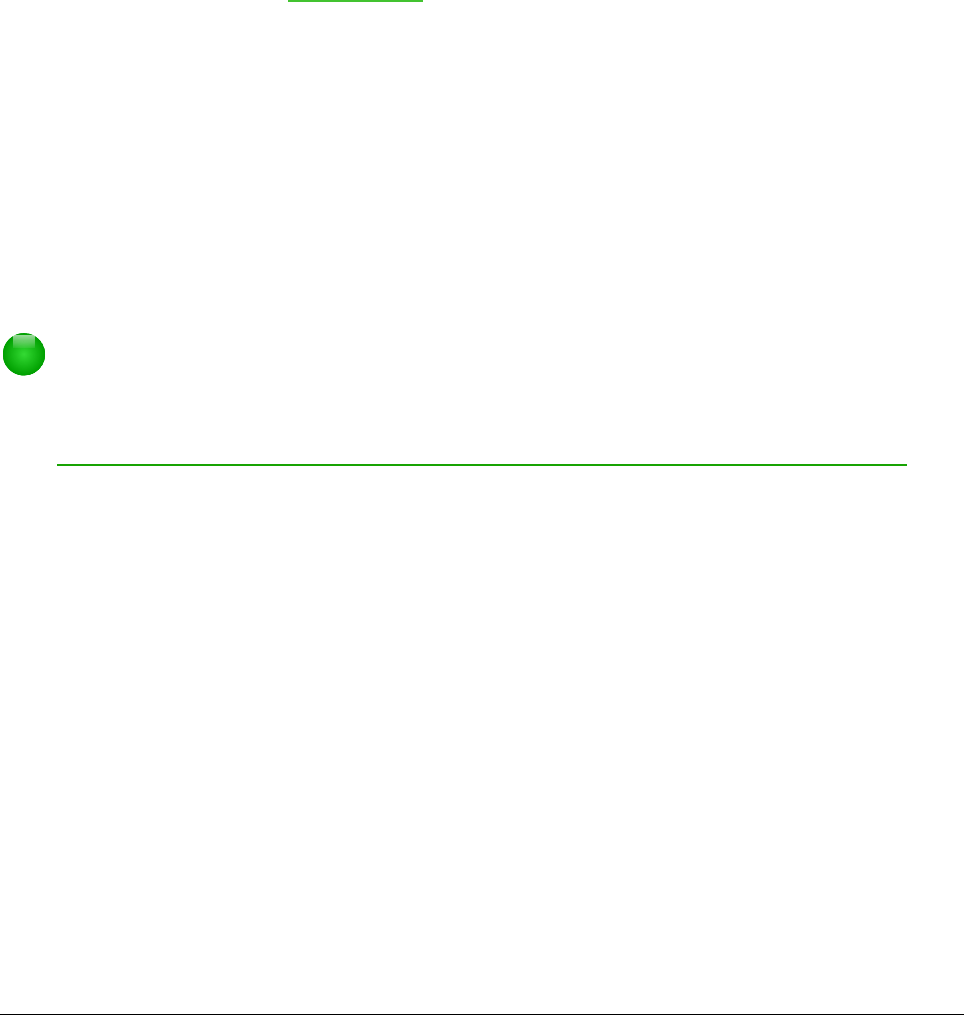Als een getal met voorloopnullen wordt ingevoerd, bijvoorbeeld 01481, zonder eerst de
voorloopnullen te hebben ingesteld, zal Calc standaard automatisch de voorloopnullen weglaten.
Om de voorloopnullen in een getal te behouden:
1) Typ een aanhalingsteken (') vóór het getal, bijvoorbeeld '01481.
2) Verplaats de celfocus naar een andere cel. Het aanhalingsteken wordt automatisch
verwijderd, de voorloopnullen worden behouden en het getal wordt als tekst opgemaakt en
links uitgelijnd.
Getallen als tekst
Getallen kunnen ook op de volgende manieren als tekst ingevoerd worden.
Methode 1
1) Klik met rechts in de cel en kies Cellen opmaken in het contextmenu op, ga naar Opmaak
> Cellen op de Menubalk of gebruik de sneltoets Ctrl+1 om het dialoogvenster Cellen
opmaken te openen (Afbeelding 21).
2) Kies, op het tabblad Getallen, Tekst in de keuzelijst Categorie.
3) Klik op OK en als er een getal wordt ingevoerd zal dit naar tekst worden omgezet en links
worden uitgelijnd.
Methode 2
1) Selecteer de cel.
2) Open de Zijbalk (Beeld > Zijbalk) en klik op het plusteken (+) naast Getalnotatie om dit
gedeelte te openen.
3) Kies Tekst in het keuzelijst Categorie. De opmaak wordt direct op de cel toegepast.
4) Klik weer op de cel. Voer een getal in en verplaats de focus op een andere cel om de
gegevens op te laten maken.
Opmerking
Standaard zullen alle getallen die in een werkblad als tekst zijn opgemaakt, door in het
werkblad gebruikte formules als nul worden behandeld. Formulefuncties zullen deze
tekstgegevens negeren.
Tekst
Klik in de cel en voer tekst in. Standaard wordt tekst links uitgelijnd in de cel.
Datum en tijd
Selecteer de cel en typ de datum of de tijd.
U kunt de elementen van de datum scheiden met een schuine streep (/), een afbreekstreepje (-) of
tekst gebruiken, zoals 10 okt 2012. De datumopmaak verandert automatisch in de door Calc
gebruikte opmaak.
Wanneer een tijd wordt ingevoerd, scheidt dan de tijdelementen met een dubbele punt, zoals
10:43:45. De tijdopmaak verandert automatisch in de door Calc gebruikte opmaak.
Om de opmaak voor datum en tijd die Calc gebruik aan te passen kunt u één van de volgende
methodes gebruiken.
32 | Kennismaken met Calc